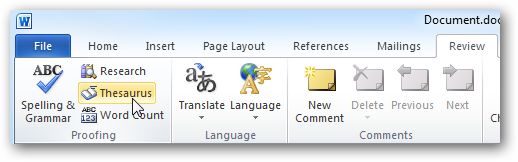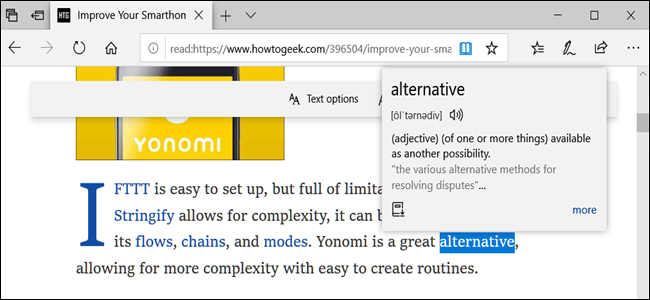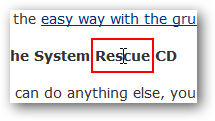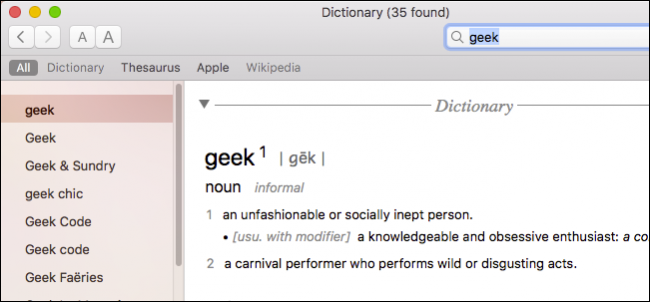
Tijekom korištenja Maca, nistesumnja je vjerojatno povremeno koristila aplikaciju Rječnik kako bi potražila riječ, ali jeste li znali da se Appleov rječnik proteže daleko izvan iskustva engleskog u Oxfordu?
Appleov rječnik je vrstajack-of-all-tradic comndium od verbiage. To je mnogo više od načina traženja riječi na vašem određenom jeziku. Danas ćemo pogledati mnoge moći ove varljivo jednostavne aplikacije.
Nakon pokretanja Rječnika, možete vidjeti njegove mnogevještine unaprijed. Možete potražiti bilo koju riječ u rječniku, tezaurusu, Appleovu rječniku, Wikipediji i bilo kojem jeziku koji biste mogli omogućiti u postavkama.

Kada tražite izraz, obično će se na alatnoj traci ispod polja za pretraživanje prikazati Svi rezultati (redoslijed možete preurediti u postavkama).
Ako želite upariti svoj izbor na jedan određeni izvor, kliknite da biste ga odabrali. Na primjer, ako želite rezultate samo iz rječnika, odaberite "Rječnik" i tako dalje.

Na primjer, možete potražiti riječ u tezauru ako želite pronaći drugu riječ da biste se izrazili.

Članke možete potražiti i na Wikipedijia da zapravo ne morate posjetiti stranicu. To može biti korisno kad će vaša djeca možda trebati istražiti, ali ne želite da oni neprekidno pregledavaju web (ili kada ste samo lijeni da otvorite novu karticu).
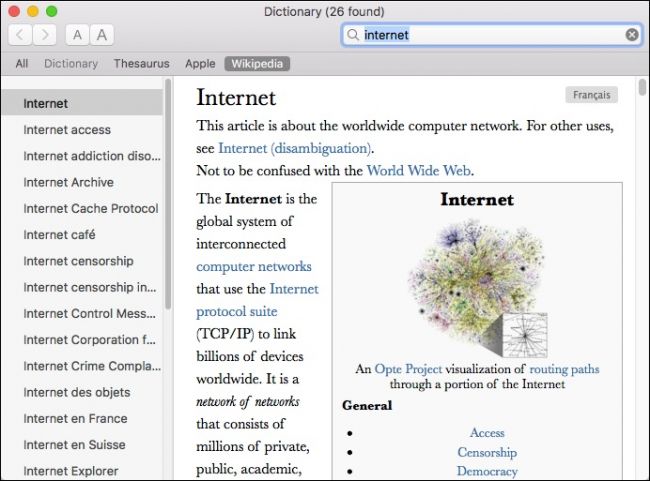
Možda je najnovija značajka AppleRječnik. Apple je izumio i plasirao ogroman broj jedinstvenih značajki i pojmova tijekom svog životnog vijeka, koristeći Apple Dictionary, ako niste sigurni što je nešto poput Spotlight ili Dashboard-a, jednostavno možete potražiti.

Ok, tako da se ističe nekoliko hladnjakaZnačajke rječnika. Što je s preuređivanjem trenutnih rječnika ili dodavanjem više? To je jednostavno učiniti pristupom Preferences iz izbornika "Dictionary" ili pritiskom Command + na vašoj tipkovnici.

Za početak možete povući izvore u željeni redoslijed. Ako želite najprije vidjeti rezultate Wikipedije, možete je povući na vrh.

Uz to, Rječnik dolazi i s mnoštvom stranih jezika. Možete birati između njemačkog, hindskog, francuskog, turskog i do desetak više.

Ne zaboravite, upotrijebite i Spotlight da biste pronašli definicije. Jednostavno upišite riječ u polje Spotlight i pomaknite se do definicije na rezultirajućem popisu.

Očito je da je Appleov rječnik više nego pravedanjednostavan način traženja riječi. Mogućnost dodavanja izvora zaista može poboljšati vašu istraživačku igru, a omogućavanje stranih rječnika očito može pomoći svima koji žele naučiti novi jezik ili jednostavno povećati svoj postojeći skup jezičnih vještina.